如何解決 MuMuPlayer 啟動失敗
部分用戶在啟動 MuMuPlayer時,可能會遇到模擬器啟動失敗的情況。如遇此問題,請參考以下操作步驟。
注意:以下部分 CPU 型號無法運行 MuMuPlayer:AMD Athlon 系列、AMD Phenom 系列、AMD Sempron 系列、AMD FX 系列、AMD A 系列(A4 至 12,例如 A8-5500)、Intel Xeon L 系列。
1. 下載 Windows 7 sha256 修補程式安裝修復(僅限 Windows 7 系統)
下載 Windows 7 sha256 修補程式安裝包。安裝修補程式完成後,請重新啟動電腦,進入控制面板卸載 MuMuPlayer,然後重新安裝。
修補程式下載連結:
如果安裝修補程式並重啟電腦後,卸載並重新安裝模擬器仍無法啟動,建議升級至更高版本的 Windows 並再次安裝模擬器。
注意事項:
此修補程式僅能安裝於 Windows 7 版本 7601 及以上,如低於此版本,請先升級至該版本後再安裝。
如何查看 Windows 版本:
按下鍵盤上的 Win 鍵(位於鍵盤左下角 Ctrl 鍵與 Alt 鍵之間)+ R 鍵,輸入指令 winver,然後點擊確定按鈕執行指令,即可查看當前 Windows 7 系統版本。
2. PowerShell 執行 . \comregister repair
點擊 Windows 功能表鍵,輸入 Powershell,以系統管理員身份執行 Powershell,進入視窗後,輸入 cd “C:\Program Files\MuMuVMMVbox\Hypervisor”,按下 Enter 鍵,然後輸入 . \comregister,按下 Enter 鍵,等待程式碼執行完成後,重新啟動 MuMuPlayer。
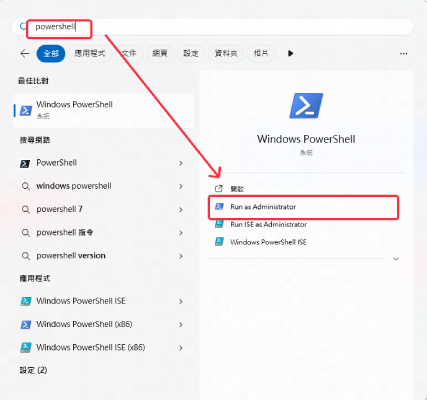
3. 執行 MuMuVMMSVC.exe
請前往 C:\Program Files\MuMuVMMVbox\Hypervisor 目錄,找到並雙擊執行 MuMuVMMSVC.exe,然後啟動 MuMuPlayer;如果仍然無法運作,可以右鍵點擊 MuMuVMMSVC.exe,選擇以系統管理員身份執行,然後再啟動 MuMuPlayer。
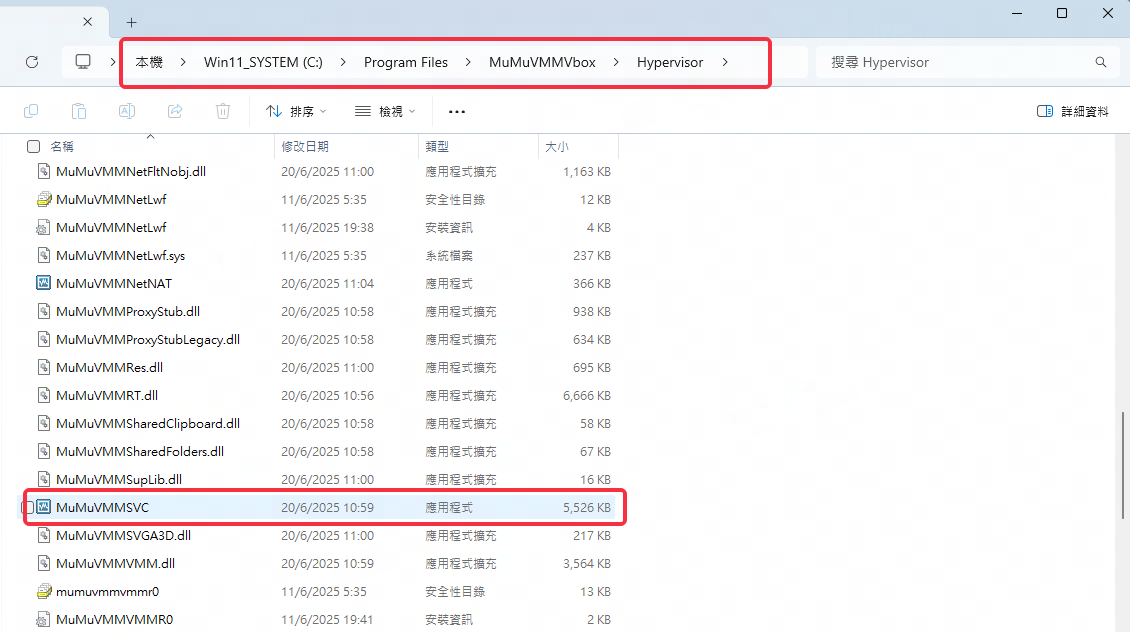
4. 檢查第三方字型
打開您電腦的控制面板。在字型區域中,搜尋 PingFang 字型(有些電腦可能顯示為 'PingFang'),找到該字型後,將其刪除,然後重新啟動您的電腦。
5. 檢查 Windows 使用者權限
有些使用者的電腦上可能有嚴格的使用者權限管理,導致某些目錄下的寫入權限不足,從而無法啟動模擬器。因此,您可以前往路徑 C:\Users,找到 .MUMUVMM 資料夾,右鍵點擊,選擇「內容」->「安全性」,以提升該目錄的權限控制!
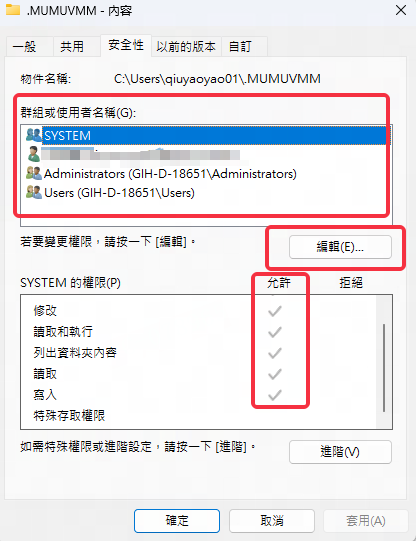
6. PowerShell 執行 .\SupInstall.exe repair
部分用戶的電腦系統在安裝驅動程式時可能會出現異常,導致模擬器啟動失敗。為了解決這個問題,請點擊 Windows 功能表鍵,輸入 Powershell,並以系統管理員身份執行 Powershell。在視窗中輸入 cd "C:\Program Files\MuMuVMMVbox\Hypervisor" 並按下 Enter。然後輸入 .\SupInstall.exe 並再次按下 Enter。程序完成後,請重新啟動模擬器。
7. 檢查 Alibaba 驅動程式(AlibabaProtect)
有些用戶的電腦可能因為 Alibaba 驅動程式(AlibabaProtect)導致模擬器啟動失敗。您可以點擊 Windows 功能表鍵,輸入 Powershell,以系統管理員身份執行 Powershell,進入視窗後,輸入 sc.exe delete AlibabaProtect 並按下 Enter 執行。之後,您可以重新啟動電腦(建議重新啟動電腦,並尋找 AlibabaProtect 的檔案路徑,將其解除安裝並刪除該檔案),然後重新安裝模擬器。
8. 檢查 MuMu 共用資料夾路徑的登錄檔值。
有些用戶可能因為第三方軟體修改了 MuMu 共用資料夾路徑的登錄檔值,導致模擬器啟動失敗。您可以前往登錄檔路徑 HKEY_CURRENT_USER\Software\Microsoft\Windows\CurrentVersion\Explorer\Shell Folders,在此路徑下找到 Personal,雙擊打開並將其值修改為 C:\Users\Username\Documents,最後卸載並重新安裝 MuMuPlayer。
請注意,使用者名稱是目前這台 Windows 裝置登入的用戶,例如目前用戶為 Zhang San,則輸入 zhangsan,具體用戶名稱可前往 C 磁碟路徑的使用者資料夾中查看!
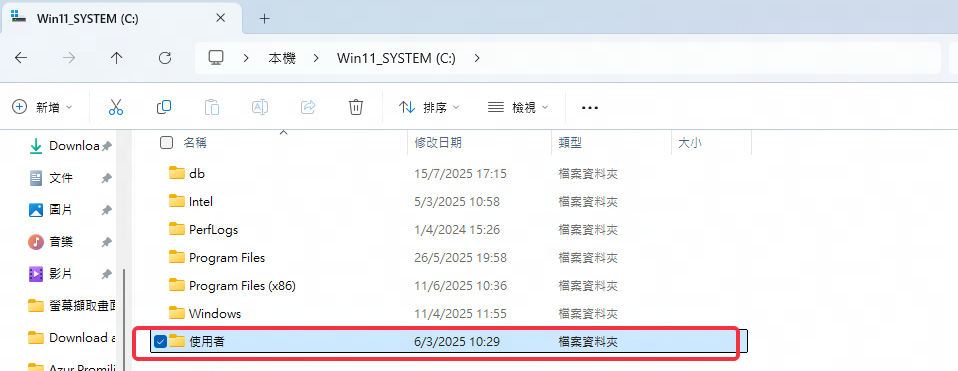
9. 修復 Oleaut32 註冊表
部分用戶的機器可能因 Oleaut32 註冊表被破壞而遭到修改,導致模擬器啟動失敗。請前往註冊表路徑,手動修改或建立 C:\windows\system32\oleaut32.dll 的值,然後重新啟動 MuMuPlayer。
註冊表路徑:
HKEY_CURRENT_USER\Software\Classes\CLSID{00020424-0000-0000-C000-000000000046}\InprocServer32
HKEY_CURRENT_USER\Software\Classes\CLSID{00020420-0000-0000-C000-000000000046}\InprocServer32
10. 檢查記憶體條超頻
有些用戶可能會因為記憶體條超頻,遇到 MuMuPlayer啟動卡在 98% 等異常情況。遇到這種情況時,請進入 BIOS,將記憶體條頻率恢復到原始設定。儲存後重新啟動電腦。
文章已到底
